
Eylemler, Bileşenler (Araç) kutusundan sürükle-bırak yöntemiyle Tasarım Penceresi’ne eklenebilir. Sürükleme işlemi, istenen eylemin seçilmesinin ardından farenin sol tuşu basılı tutulup fare imleci Tasarım Penceresinde istenen yere getirildikten sonra fare düğmesi serbest bırakılarak yapılır. Bu işlemden sonra istenen eylem tasarım penceresinde görülecektir.
Bir eylemi silmek için, ilk olarak eylemin üzerinde fare ile tıklayın. Eylem seçili hale geldiğinde klavyenin üzerindeki “Sil” tuşuna basın veya eylem üzerinde sağ tıklayın ve “Sil” seçeneğine tıklayın.
Tasarım Penceresindeki eylemlerin özellik diyaloğunu görüntülemenin iki yolu vardır. Dilerseniz eylem nesnesinin üzerine çift tıklayarak veya eylem nesnesinin üzerine sağ tıklayarak açılan menüden “Özellikler” seçimini yaparak eylem özelliklerine ulaşabilirsiniz.
Bir eylemi taşımak için, farenin sol tuşunu basılı tutarak eylemi fare imleci ile sürükleyin. Eylemi bulunduğu yere bırakmak için farenin tuşunu serbest bırakın.
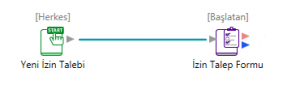
Bir eylemi bir başka eyleme bağlamak için, ilk eylemdeki ucu dışarıya doğru olan ok işaretinden ikinci eylemin ucu içeriye doğru dönük olan ok işaretine bir “çizgi” çizer gibi sürükleyerek uzatın.
Silmek istediğiniz hattı veya bağlantıyı, farenin sol tuşu ile üzerine tıklayarak seçin. Seçilen hat veya bağlantı vurgulandığında, klavyenin üzerindeki “Sil (Delete)” tuşuna basın. İşlemdeki bağlantı yok olacaktır. Veya bağlantı üzerinde sağ tıklayın ve “Bağlantıyı Sil” seçeneği ile ilerleyin
Çoklu eylem ve bağlantı seçimi için Ctrl tuşunu basılı tutarak istenilen eylemleri tıklayın/seçin. Seçtiğiniz bu eylemleri kopyalayabilir, gruplayabilir, topluca silebilir veya tanım ekranındaki başka bir noktaya taşıyabilirsiniz.
Etiket metnini (eylemin tanımı veya ismi) değiştirmek için, farenin sol tuşu ile etiket metninin üzerine bir kez tıklayın. Etiket metni ışıklandığında, yeni bilgileri yazarak ve “Giriş (Enter)” tuşuna basarak etiket metnini değiştirebilirsiniz.
Veya etiket metni üzerinde çift tıklayarak açılan pencerede etiket (buton) metnini ve arka plan rengini değiştirebilirsiniz.
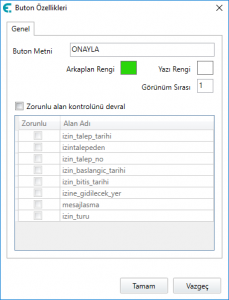
Adres
Türkiye: Dudullu OSB Mah, Des-2 Cad. Teknopark Binası Apt. No: 8/66 34776 İstanbul
ABD: 4 Heather Ct. 60490 Bolingbrook Illinois Chicago